| Last Update 2009年02月 | |
|
|
| WindowsXPユーザがフリーのDHCP Server構築に挑戦(DHCP Turbo編)の目次 | ||
5.「DHCP Turbo」をインストールするPCのIP固定化
|
DHCP TurboをインストールするPC、つまりDHCPサーバに対してIPを割り振ってくれるコンピュータがありませんので、IPを固定化します。これはDHCP Turboの操作ではなく、WindowsXPの操作です。 ・コントロールパネルから、「ネットワーク接続」を起動します ・「192.168.0.x」系統を接続するローカルエリア接続を右クリック(図5-1参照) ・[プロパティ]をクリック(図5-1参照) ・「インターネットプロトコル(TCP/IP)」をクリック(図5-2参照) ・[プロパティ]をクリック(図5-2参照) ・「次のIPアドレスを使う」をチェック ・「IPアドレス」欄へ(今回の環境の場合)「192 168 0 1」と入力(白枠は4つに区切られています)(図5-3参照) ・「サブネットマスク」欄へ(今回の環境の場合)「255 255 255 0」と入力(白枠は4つに区切られています)(図5-3参照) ・「デフォルトゲートウェイ」欄へ(今回の環境の場合)「192 168 0 254」と入力(白枠は4つに区切られています)(図5-3参照) ・[詳細設定]をクリック(図5-3参照) ・「DNS」のタブをクリック(図5-4参照) ・[追加]をクリック(図5-4参照) |
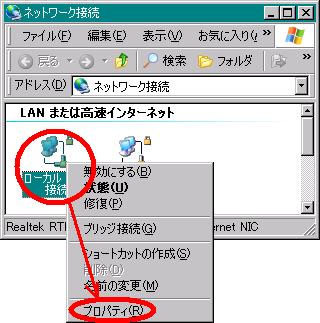 [図5-1] 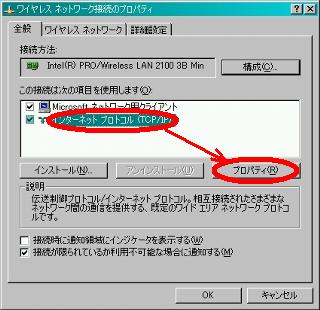 [図5-2] 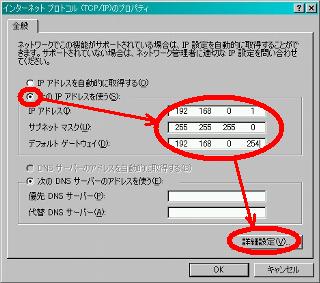 [図5-3] 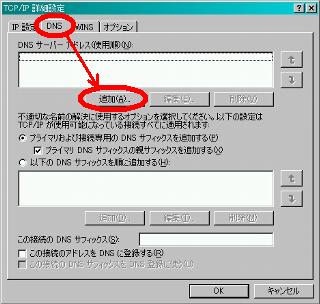 [図5-4] 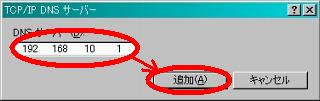 [図5-5] |
| ||
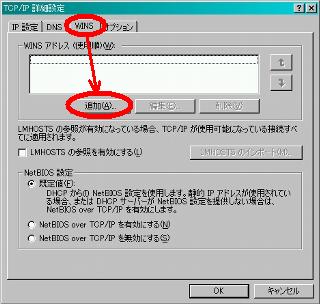 [図5-6] 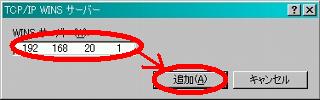 [図5-7] 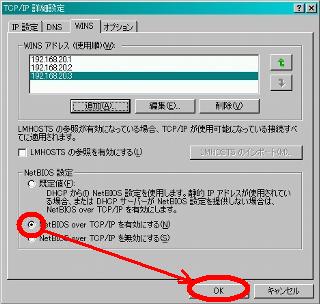 [図5-8] 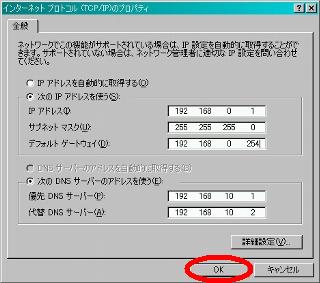 [図5-9] 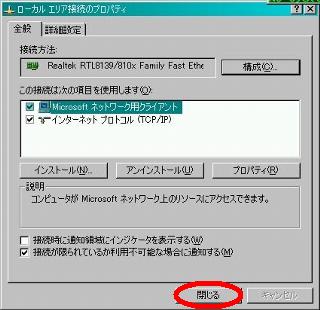 [図5-10] |
| |||
|
・「DNSサーバ」欄へ(今回の環境の場合)「192 168 10 1」と入力(白枠は4つに区切られています)(図5-5参照) ・[追加]をクリック(図5-5参照) ・同様に、(今回の環境の場合)「192 168 10 2」と「192 168 10 3」を追加します ・「WINS」のタブをクリック(図5-6参照) ・[追加]をクリック(図5-6参照) ・「WINSサーバ」欄へ(今回の環境の場合)「192 168 20 1」と入力(白枠は4つに区切られています)(図5-7参照) ・[追加]をクリック(図5-7参照) ・同様に、(今回の環境の場合)「192 168 20 2」と「192 168 20 3」を追加します ・「NetBIOS over TCP/IPを有効にする」にチェック(図5-8参照) ・[OK]をクリック(図5-8参照) ・[OK]をクリック(図5-9参照) ・[閉じる]をクリック(図5-10参照) 「192.168.0.x」系統を接続するローカルエリア接続についても、同様に処置します(IPアドレスとデフォルトゲートウェイはそれぞれ「192 168 1 1」と「192 168 1 254」を指定します)。 設定後もネットワークに接続出来ていればOKです。 | ||||
| 以上で終了です | ||||
| 前のページへ | 1 | 2 | 3 | 4 | 5 | 6 | 7 | 8 | 9 | 10 | 次のページへ |
| ▲ | このページの 最上部へ移動 |